win7企业版转专业版图文教程
- 分类:教程 回答于: 2017年02月25日 00:00:00
今天为大家介绍的是win7企业版转专业版图文教程,win7有很多的版本,相信大家都已经知道了,最近就有一位用户来找小编,问有没有win7企业版转专业版的方法,身为同样的win7系统可以转其他的版本的吗?想知道,就跟着小编一起来学习win7企业版转win7专业版吧。
WIN7重装前提准备:
1、刻录好的windows7光盘。
2、需要重装、带有光盘刻录功能、有光驱的台式或笔记本电脑。
光盘安装具体操作步骤:
1、先要准备一个4.7G的DVD空盘,然后刻录一个系统win7(ios的文件格式)到你光盘上。
2、把刻录好的系统光盘放入电脑光驱中。
3、打开“计算机”可以看到系统光盘。如图1
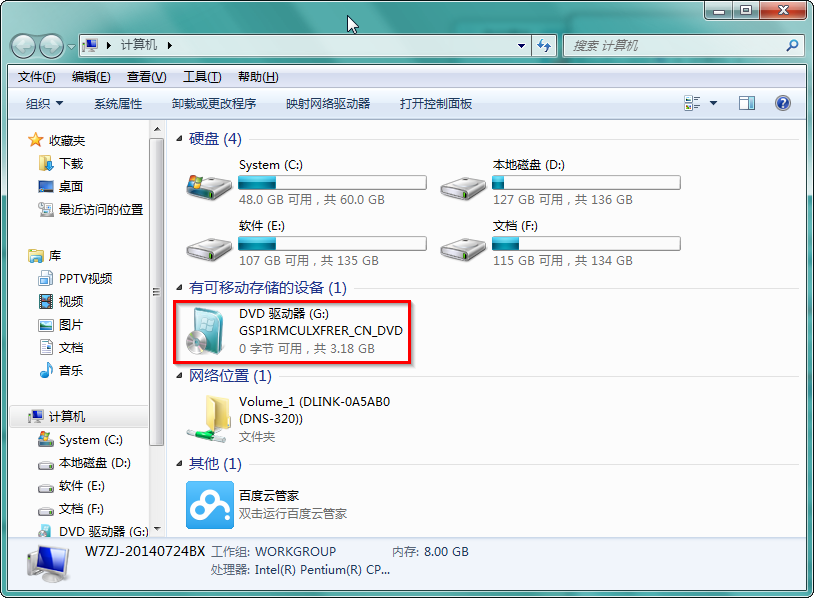
win7企业版转专业版图文教程图1
4、重启电脑进入BIOS,台式机我们按DEL键,如果是笔记本一般(按F1或F2或F11)等。
5、用键盘上的“←”,“→”左右键选择BOOT ,如图2

win7企业版转专业版图文教程图2
6、把第一启动项改成CDROM(有些可能是含有DVD的内容),按“+”键,把CD-ROM移动到第一项。如图3
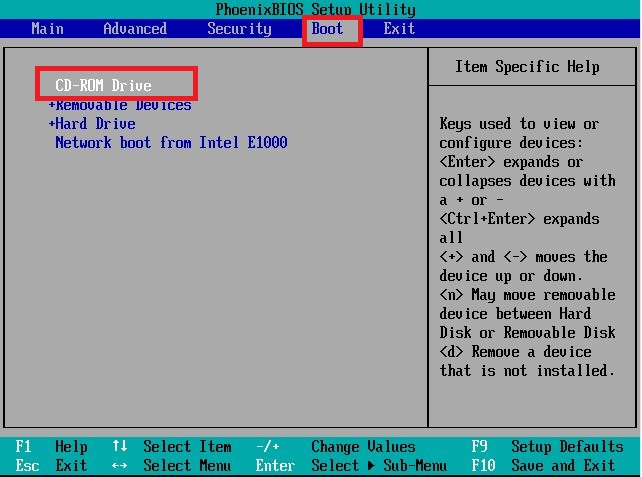
win7企业版转专业版图文教程图3
7、按“F10”,选择“Yes”,按下“回车键”,计算机将重启,如图4
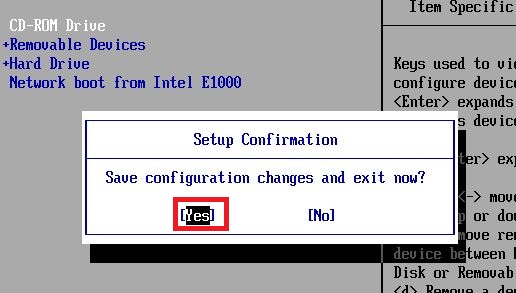
win7企业版转专业版图文教程图4
8、现在看到的是加载页面和开始界面。如图5图6
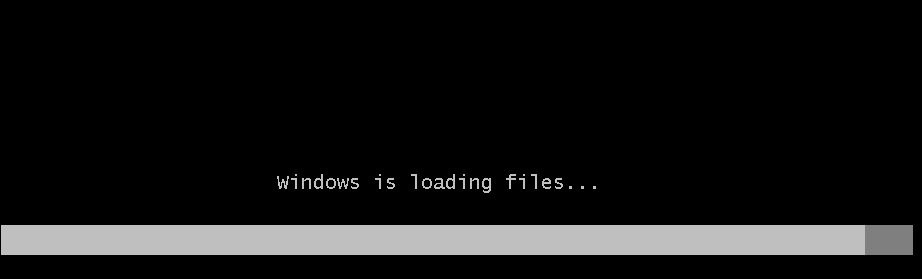
win7企业版转专业版图文教程图5

win7企业版转专业版图文教程图6
10、出现win7 安装界面,依次选择为中文(简体),中文(简体,中国),中文(简体)-美式键盘,选择好了点击“下一步”。如图7
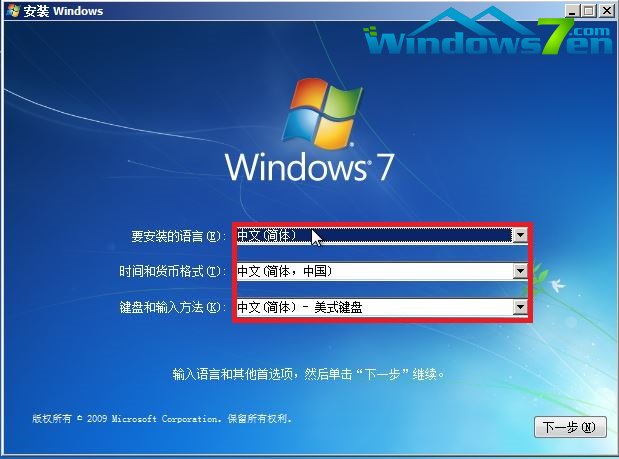
win7企业版转专业版图文教程图7
11、点击“现在安装”。如图8

win7企业版转专业版图文教程图8
12、出现“安装程序正在启动...”,如图9

win7企业版转专业版图文教程图9
13、现在出现协议书,在“我接受许可条款”前的方框中打勾,然后点击“下一步”。如图10
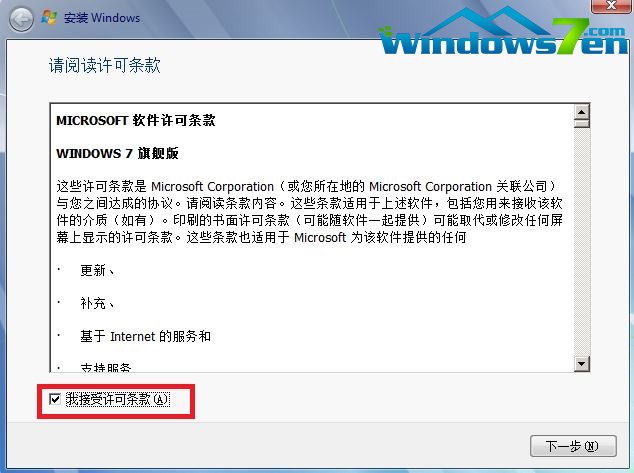
win7企业版转专业版图文教程图10
14、这里选择第一个分区,类型为系统,点击“确定”后,再点击下一步。如图11
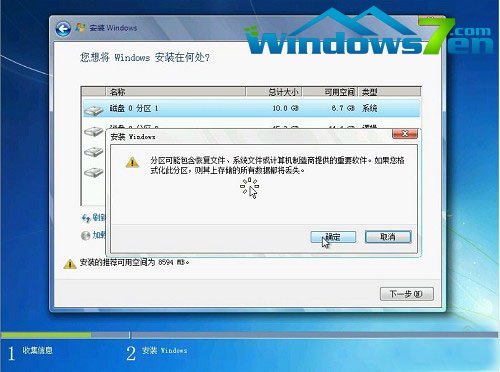
win7企业版转专业版图文教程图11
15、出现"正在安装windows..."的界面。如图12
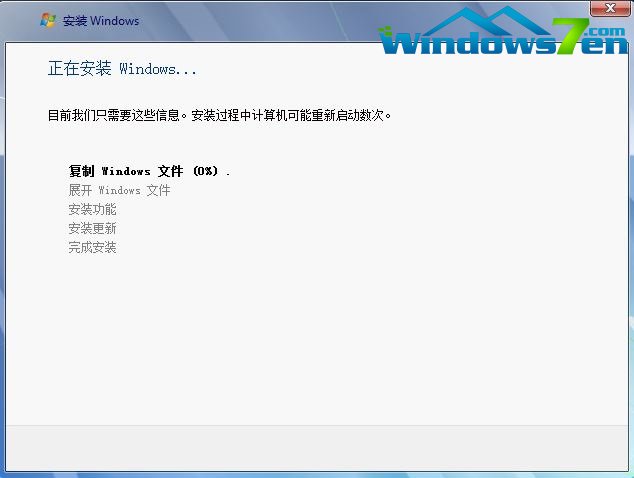
win7企业版转专业版图文教程图12
以上就是小编为大家接受的win7企业版转专业版图文教程了,大家对win7企业版转专业版图文教程都有一定的了解了吧,win7的版本有很多种,不管大家喜欢那种版本的系统都可以使用以上的方法来安装。
 有用
60
有用
60


 小白系统
小白系统


 1000
1000 1000
1000 1000
1000 1000
1000 1000
1000 1000
1000 1000
1000 1000
1000 1000
1000 1000
1000猜您喜欢
- 小白pe系统怎么维护系统2022/11/07
- 华为p10:给你一场环球之旅的视觉盛宴!..2024/01/21
- qq好友误删了怎么恢复呢?教你找回删除..2019/08/24
- w7旗舰版音频没有声音怎么办呢?..2017/05/06
- 查看电脑配置软件有哪些2016/08/11
- windows系统下载教程2023/01/24
相关推荐
- 一键重装吧使用教程2016/11/12
- win7系统u盘安装教程2016/11/08
- 想了解小白一键重装系统安全吗..2022/10/20
- xp安装系统如何操作2022/12/22
- 惠普驱动安装教程:专业技巧助你轻松解..2024/05/05
- 自动一键重装系统使用教程..2016/08/18




















 关注微信公众号
关注微信公众号





